Návod k použití. PIXPRO SP360 (verze pro chytrá zařízení) KODAK PIXPRO SP360 Action Cam. Pro. Ver. 5.2
|
|
|
- Dominika Procházková
- před 8 lety
- Počet zobrazení:
Transkript
1 Návod k použití PIXPRO SP360 (verze pro chytrá zařízení) Pro KODAK PIXPRO SP360 Action Cam Ver. 5.2
2 Než začnete Prohlášení o shodě Strana odpovědná za zaručení shody: Adresa: Webové stránky společnosti: JK Imaging Ltd. JK Imaging Ltd., So. Main Street, Gardena, CA USA JK Imaging Europe, 71 Clarendon Road, Watford, WD17 1DS, UK O tomto návodu Společnost JK Imaging Ltd. si vyhrazuje veškerá práva na tento dokument. Tento dokument ani jeho části není povoleno bez předchozího písemného svolení JK Imaging Ltd. reprodukovat, přenášet, ukládat do vyhledávacího systému nebo překládat do libovolného lidského nebo strojového jazyka, jakýmkoli způsobem, jakýmikoli prostředky. Veškeré obchodní značky uvedené v tomto návodu jsou použity jen za účelem identifikace a mohou být majetkem příslušných vlastníků. Tento návod poskytuje pokyny k používání PIXPRO SP360. Vynasnažili jsme se, aby byl obsah tohoto návodu přesný, ale JK Imaging Ltd. si vyhrazuje právo změn bez předchozího upozornění. V celém návodu používáme níže uvedené symboly, které vám pomohou rychle a snadno najít požadované informace. Označuje informace, které je dobré znát. Indikuje dlouhý stisk určitého bodu. Indikuje klepnutí určitého bodu. 1
3 Co vyžaduje pozornost Chytré zařízení musí mít operační systém ios 7 nebo vyšší nebo Android 4.2 nebo vyšší. Uto aplikaci nepodporují přístroje ipad mini1 / ipad 2 / iphone 4s a starší modely (všechny verze operačního systému). Nepoužívejte přístroj na místech se silnými magnetickými, elektrostatickými a elektrickými poli (například v blízkosti mikrovlnné trouby), protože by mohly nastat potíže s příjmem signálu. Funkci Wi-Fi nebo NFC nevyužívejte v letadle. Při využití připojení Wi-Fi nebo NFC dokáže fotoaparát fungovat pouze s jedním chytrým zařízením a vzdálenost mezi nimi nesmí překročit 10 metrů (32.8 stop) bez překážek bránících přenosu signálu. Pokud chytré zařízení usoudí, že není dostatek paměti, APLIKACE nepoběží normálně. Uvolněte paměť chytrého zařízení. Čas od času budeme aktualizovat aplikaci. Některé nové funkce vyžadují, abyste synchronně aktualizovali starou verzi firmware fotoaparátu, za účelem zajištění stability systému. Vezměte prosím na vědomí, výzvu této aplikace. 2
4 Obsah Než začnete... 1 Obsah... 3 Připojte chytré zařízení... 5 Stažení a instalace App... 5 Navázat spojení... 6 Připojení Wi-Fi (systém ios a Android)... 6 Připojení NFC (systém Android)... 6 Provozní metoda App... 8 Funkce určování polohy... 8 Vzdálený hledáček... 8 Rozhraní funkce Vzdálený hledáček... 8 Nastavení parametrů Režim snímání Režim rozložit...11 Režim Zobrazení Hladina Snímače Kompenzace expozice
5 Vyvážení bílé Nabídka Způsob snímání Fotografování Záznam videa Přehrávání Zapnutí režimu Vzdálený hledáček a režimu Přehrávání Přepnutí přehrávání indexu na fotoaparát a na chytrém zařízení Popis ikony v režimu Přehrávání Jednoduché přehrávání Přehrávání indexu Popis funkcí v režimu Přehrávání Gesta v režimu přehrávání Otočení (Režim jednoduché přehrávání na Chytré zařízení) Vyberte jeden nebo více soubor(ů) (Režim přehrávání indexu na fotoaparát a chytrém zařízení) Stažení (Režim jednoduché přehrávání a přehrávání indexu na fotoaparát) Podíl Odstranit Přehrajete video (Režim jednoduché přehrávání na fotoaparát a chytrém zařízení) Nabídka (Režim přehrávání indexu na fotoaparát a chytrém zařízení)
6 Připojte chytré zařízení Stažení a instalace App Stáhněte si vyhrazený instalační balíček z obchodu s aplikacemi (název App: PIXPRO SP360) Systém Android Pro zařízení se systémem Android, vyhledejte a stáhněte si aplikaci App PIXPRO SP360 si ji podle pokynů na obrazovce zařízení. a poté ho nainstalujte. v Obchodě Play, a nainstalujte Systém ios Pro zařízení Apple, vyhledejte a stáhněte si aplikaci App PIXPRO SP360 na obrazovce zařízení. v App Store, a nainstalujte si ji podle pokynů Po úspěšné instalaci se na chytrém zařízení zařízení objeví ikona. 5
7 Navázat spojení Připojení Wi-Fi (systém ios a Android) 1. Fotoaparát : Zkontrolujte SSID (PIXPRO-SP360_XXXX) a heslo (počáteční: ) na štítku uvnitř prostoru pro baterii v přístroji fotoaparát. Na hlavní obrazovce stiskem tlačítka přepněte do režimu Wi-Fi. 2. Chytré zařízení: Aktivujte režim Wi-Fi, automaticky budou vyhledány Wi-Fi hotspoty v okolí. Vyberte SSID vysílané zařízením fotoaparát (PIXPRO-SP360_XXXX) a zadejte heslo. Výkonnost Wi-Fi optimalizujte zavřením ostatních programů, které na chytrém zařízení nemusí běžet. Pro zařízení systému android smart, můžete přímo kliknutím na ikonu aplikace pro vstup na "Vyberte spojovací zařízení" obrazovku. Vyberte název SSID kamery, která má být připojena, zadejte osmi-číselné heslo, a klepněte na "Připojit". 2 Připojení NFC (systém Android) 1. Povolte na chytrém zařízení režim NFC. 2. Chytrým zařízením se zlehka dotkněte symbolu NFC na fotoaparát; pokud chytré zařízení přehraje tón nebo zavibruje, znamená to úspěšné připojení. 3. Na chytrém zařízení se automaticky spustí Aplikace. Funkce NFC bude k dispozici pouze pokud je obrazovka chytrého zařízení odemčena. Po úspěšném připojení chytrého zařízení k fotoaparát platí, že pokud se stejného chytrého zařízení dotknete jiným fotoaparát, předchozí připojení tím bude nahrazeno. 6
8 Pokud se připojení nezdaří, klepnutím na se pokuste znovu připojit. Připojení Se Nezdařilo! XXXXXXXXXXXXXXXXXXXX XXXXXXXXXXXXXXXXX XXXXXXXXXXXXXXXXXXXXXXXXXXXXXXX XXXXXXXXXXXX XXXXXXXXXXXX XXXXXXXXXXX XXXXXXXXXXXXXXXXX Když je není třeba se připojit ke kameře nebo není možní připojit fotoaparát, klepněte na ikonu na obrazovce inteligentního zařízení k provedení související operace v režimu pro přehrávání z inteligentního zařízení. 7
9 Provozní metoda App Funkce určování polohy Po úspěšném připojení můžete spustit aplikaci klepnutím na její ikonu ( ). Aktivujte funkci GPS v chytrém zařízení podle pokynů v rozhraní, PIXPRO SP360 dokáže zaznamenat polohu GPS do souborů se snímky. Tato funkce není k dispozici pro soubory s videem. Vzdálený hledáček Rozhraní funkce Vzdálený hledáček Na rozhraní vzdáleného hledáčku klepněte na, EV hodnota, vyvážení bílé ikony pro skrytí, a klepněte na obnovit displej
10 Rozhraní videa Rozhraní snímání ( ) Režim snímání 6 Stav baterie 11 Rychlá kontrola 16 Poměr pixelu 2 Režim rozložit 7 Velikost Snímku 12 Uzávěrka 17 Snímková frekvence 3 Kompenzace expozice 8 Počet fotografií, které lze pořídit 13 Režim Zobrazení 18 Hladina Snímače 4 Vyvážení bílé 9 EIS 14 Rozlišení Videa 19 Přehrávání 5 Nabídka 10 Do fotoaparát není vložena paměťová karta 15 Délka videa, které lze pořídit 20 Spustit nahrávání videa / Zastavit nahrávání videa 9
11 2 Nastavení parametrů Režim snímání Klepnete na ikonu Režim fotografování a přejdete na obrazovku výběru režimu. Klepněte na některou z možností pro potvrzení výběru Záznam Smyčce Přehrávání ve smyčce umožňuje záznam samostatných segmentů videozáznamu podle vybrané délky od začátku záznamu. Zařízení bude neustále ukládat videozáznam a pokaždé uloží soubor v nastavené délce, dokud stiskem tlačítka záznamu neukončíte záznam. Po zaplnění paměťové karty přístroj postupně přepisuje záznamy od nejstaršího. Funkce lze aktivovat pokud je v zařízení fotoaparát vložena paměťová karta. Režim Videozáznam Povolí záznam videa. Automatický režim Povolí fotografování. 10
12 Režim rozložit Vyberte si z několika obrazových efektů Typ Ikona Režim Způsoby ovládání (přemísťování potahováním prstem) Vpřed Vpřed - Globální Panoráma Seg Kroužek Magic flat Kupole Pohyb vlevo/vpravo Posun nahoru/dolů (Zvětšit obrázek), pohyb vlevo/vpravo Převrácení nahoru/dolů, pohyb vlevo/vpravo Posun nahoru/dolů, pohyb vlevo/vpravo Převrácení nahoru/dolů, pohyb vlevo/vpravo 11
13 Režim Zobrazení Vyberte ikonu odpovídající směru, kterým míří objektiv zařízení fotoaparát, aby se obraz zobrazoval vzpřímený Ikona Režim Popis Nahoru Dolů Obraz bude vzpřímený, pokud objektiv míří nahoru. Obraz bude vzpřímený, pokud objektiv míří dolů. V režimu Vpřed tato funkce není nabídnuta. 12
14 Hladina Snímače Detekuje vodorovnost fotoaparát. Vodorovný a svislý pruh znázorňují dva směry vztažené k mořské hladině a osy x, y, z představují tři osy hladiny snímače. Nastavte střed vodorovného a svislého pruhu jako základní body. Nad a pod základním bodem svislého pruhu je 15 bodů a 15 bodů je také vlevo a vpravo od základního bodu vodorovného pruhu. Každý dílek představuje sklon 1. Pokud je sklon vyšší než 50, dojde k záměně směrů odpovídajících vodorovnému a svislému pruhu. +Z +Y -X 5 -X -Y -X +Z -Y +Z 0 +Y -Z +X -Z -Y +X -Z +X +Y Kompenzace expozice Nastavte jas obrazovka Hledáček. V případě velmi vysokého kontrastu mezi fotografovaným objektem a pozadím lze vhodně upravit jas snímku. Tato funkce lze upravit pomocí posunu prstem nahoru a dolů
15 Vyvážení bílé Funkce vyvážení bílé umožňuje nastavit teplotu barev pro různé zdroje světla Je 5 možností: AWB Denní světlo Oblačno Zářivka Podvodní 14
16 Nabídka Klepněte na aby se ukázalo nastavitelný menu. Klepněte na položky nabídky, které mají být nastaveny na vstup do možností zobrazení. Klepněte na možnost vrátit se na obrazovku nabídky. Klepněte na na vstup do Vzdálený hledáček Nabídka Velikost Snímku 2M 16:9 Rozlišení Videa FHD 16:9 30p Záznam Smyčce 10 minut. EIS Zap. Hladina Snímače Zap. Úsporu Energie Vyp. Wi-Fi úspory Energie Vyp. Dotykový Capture Velikost Snímku Nastavení rozlišení fotografie. Je 3 možností: 10M 1:1 3264x3264 5M M 16:
17 Rozlišení Videa Nastavení rozlišení videozáznamu. Je 9 možností: FHD 16:9 30p ( ) 1440x1440 1:1 30p 1280x960 4:3 50p 1280x960 4:3 30p 1280x720 16:9 60p 1280x720 16:9 30p 1072x1072 1:1 30p 848x480 16:9 60p 848x480 16:9 120p Když budete realizovat záznam s vyšším počtem pixelů, může docházet k zahřívání uvnitř fotoaparátu, Nejedná se však o vadu fotoaparátu. Prosím, vypnout, dokud se sníží teplota, a pak začít používat znovu. Vyberte 120fps jako snímkovou frekvenci velikosti videosekvence k provedení vysokorychlostního nahrávání videa. Produkt vytváří Ultra High-Speed filmy a přehrává s normální rychlostí 30fps s cílem snadno zachytit vizuálně nerozlišitelné okamžiky. 1 Ale zvuk nemůže být zaznamenán. 2 Není podporována elektronická stabilizace obrazu (EIS). 3 Maximální délka záznamu je 60 s, po dosažení délky záznamu 60 s zařízení záznam automaticky zastaví. 16
18 Záznam Smyčce Nastavte dobu Přehrávání ve smyčce. Jsou 2 možnosti: 5 min ( ) 10 min ( ) EIS Nastavte spínač elektronického stabilizátoru obrazu. Jsou 2 možnosti: Vyp. Zap. ( ) EIS (elektronický stabilizátor obrazu) je volitelný pouze ve velikosti 1072x1072 1:1 30p. Hladina Snímače Nastavte snímač úrovně. Jsou 2 možnosti: Zap. Vyp. Tato funkce je aktivní pouze při rozložení přední části ( ). 17
19 Úsporu Energie Pokud povolíte tuto funkci, zařízení se po určité době nepoužívání vypne (pokud neprobíhá záznam). Je 3 možností: Vyp. 5 minut. 10 minut. Wi-Fi úspory Energie Pokud se do tří minut od zahájení záznamu nedotknete obrazovky chytrého zařízení, vypne se Wi-Fi. fotoaparát přitom bude pokračovat v záznamu. Jsou 2 možnosti: Zap. Vyp. Dotykový Capture Klepnete na obrazovku pro focení v nefunkcionálním rozmezí. Je 2 možností: Zap. Vyp. 18
20 Formát SD (DSC) Vymazání všech dat na fotoaparát nebo paměťové kartě. Je 2 možností: FORMÁT ZRUŠIT Resetovat Resetováním nastavení (vyjma Datum a čas, SSID a heslo bezdrátového AP bodu, UID a heslo v části vzdálené sledování ) lze obnovit tovární hodnoty všech nastavení produktu. Je 2 možností: RESETOVAT ZRUŠIT Po resetování se fotoaparát automaticky vypne. 19
21 Změnit Heslo Změna hesla sítě Wi-Fi. Podle výzev na obrazovce zadejte staré heslo, poté dvakrát zadejte nové a klepněte na Aktualizovat. Pokud heslo Wi-Fi zapomenete, můžete využít funkci Resetovat na fotoaparát (první heslo: ). Po změně hesla Wi-Fi je zadejte na chytrém zařízení. Některá chytrá zařízení si pamatují dříve zadaná hesla Wi-Fi, proto ručně vymažte staré heslo Wi-Fi na chytrém zařízení a až poté aktivujte připojení (ovládání se může lišit podle zařízení, prostudujte Návod k použití). Systém ios Systém Android O aplikaci Zobrazení aktuální verze Aplikace. Zobrazte verzi firmwaru fotoaparátu ve statusu připojení aplikace. Klepněte na odkaz na oficiální web a můžete získat více informací. 20
22 Menu, které lze nastavit v každém režimu: (O: Volitelné X: Není volitelné) Nabídka Kompenzace expozice Režim / / / / / / / / / / / / X X O O O O Vyvážení bílé O O O O O O Režim rozložit O O O O O O Režim Zobrazení X O X O X O Velikost O O O O O O Záznam Smyčce O O X X X X EIS X O (1072x1072 1:1 30p) X O (1072x1072 1:1 30p) X O (1072x1072 1:1 30p) Hladina Snímače O X O X O X Úsporu Energie O O O O O O Wi-Fi úspory Energie O O O O O O Dotykový Capture X X X X O O 21
23 3 Způsob snímání Všechny soubory jsou uloženy na paměťové kartě fotoaparát. Vyberte volbu a uložená videozáznam / foto budou square; vyberte volbu / / / / a uložená videozáznam / foto budou globální. Fotografování 1. Zarovnejte objektiv kamery s objektem fotoaparát a potvrďte prohlížení pomocí obrazovky inteligentního zařízení. 2. Vyberte ikony v části rozhraní a nastavte odpovídající parametry. 3. Klepnutím na pro focení
24 Záznam videa Klepněte na ikonu režimu fotografování na obrazovce fotografování a přejdete na obrazovku pro výběr režimu a klepněte na pro vstup na obrazovku nahrávaní videa. 1. Vyberte ikony v části rozhraní a nastavte odpovídající parametry. 2. Dotkněte, start spustíte nahrávání, dotkněte ho zastavíte :00:10 Klepnutím na během nahrávání videa pořídíte snímek bez přerušení nahrávání. 23
25 Přehrávání Jsou dva režimy přehrávání:. Jednoduché přehrávání (videozáznam / foto). Přehrávání indexu (fotoaparát / chytré zařízení) Zapnutí režimu Vzdálený hledáček a režimu Přehrávání 1. Klepněte na náhled a otevře se obrazovka jednoduché přehrávání na fotoaparát. 2. Klepnutím na otevřete obrazovku zobrazení indexu. 3. Klepnutím na náhled přejděte na obrazovku jednoduché přehrávání. 4. Klepnutím na otevřete obrazovku Vzdálený hledáček. Rozhraní funkce Vzdálený hledáček Obrazovka jednoduché přehrávání Obrazovka přehrávání indexu JUL JUL JUN
26 2 Přepnutí přehrávání indexu na fotoaparát a na chytrém zařízení 1. Na obrazovce přehrávání indexu na fotoaparát klepněte na a otevře se obrazovka přehrávání indexu na chytrém zařízení. 2. Na obrazovce přehrávání indexu na chytrém zařízení klepněte na a otevře se obrazovka přehrávání indexu na fotoaparát. Obrazovka přehrávání indexu na fotoaparát Obrazovka přehrávání indexu na chytrém zařízení 4 JUL JUL JUL JUL JUN JUN 2014 Na obrazovce přehrávání indexu na chytrém zařízení klepněte na malý náhled a otevře se obrazovka jednoduché přehrávání na chytrém zařízení. Na obrazovce přehrávání indexu na fotoaparát klepněte na malý náhled a otevře se obrazovka jednoduché přehrávání na fotoaparát. 25
27 3 Popis ikony v režimu Přehrávání Jednoduché přehrávání Rozhraní pro přehrávání fotografie Fotoaparát Rozhraní pro přehrávání videa Rozhraní pro přehrávání fotografie Chytré zařízení Rozhraní pro přehrávání videa 00:00:12 00:00:12 Videozáznam / foto Sférická fotografie nebo video Spustit index obrazovky přehrávání Sdílení aktuálního souboru přímo na sociální sítě Smazat aktuální soubor Přehrávání videa Přechod na předchozí fotografii nebo video Obrázek je zobrazen na výšku Panoráma Kroužek Kupole Spustit režim fotek nebo videa Stáhnout aktuální soubor do chytrého zařízení Otáčení fotky Přechod na další fotografii nebo video Obrázek je zobrazen převrácený Seg Magic flat 26
28 Přehrávání indexu Fotoaparát Chytré zařízení JUL JUL JUL JUL JUL JUL JUL JUL JUN JUN JUN JUN 2014 Nabídka Spustit režim fotek nebo videa Sdílení souborů do sociálních sítí Smazání vybraných souborů Spusťte předchozí fázi rozhraní Pro výběr všech souborů Spusťte režim stahování a přesuňte soubory z fotoaparát do chytrého zařízení Video soubor 27
29 4 Popis funkcí v režimu Přehrávání Gesta v režimu přehrávání 1. Zobrazení/skrytí ikon: Jedno klepnutí na fotografii nebo video. 2. Přiblížit (kromě square videí): Rychle klikněte na videozáznam / foto dvakrát nebo použijte dva prsty tahem od sebe na zvětšení videozáznam / foto. Oddálit (kromě square videí): Znovu rychle klepněte na videozáznam / foto dvakrát, a tím obnovíte původní velikost, nebo pomocí dvou složených prstů zmenšete videozáznam / foto. 3. Procházení souborů odpředu a odzadu: Klepněte na / jedním prstem (pro Sférická souborů) nebo klouzej kolem jedním prstem (pro Vpřed souborů). 4. Pohybovat fotografie: Klouzejte prstem pro pohybovat na fotografie Vpřed. Otočení (Režim jednoduché přehrávání na Chytré zařízení) Otočení fotografie o 90 (Pouze pro fotografie Vpřed). Klepnutím na fotografie se otočí 90 proti směru hodinových ručiček při každém stisknutí této ikony. 28
30 Vyberte jeden nebo více soubor(ů) (Režim přehrávání indexu na fotoaparát a chytrém zařízení) 1. Dlouhý stisk pro náhled souboru a pro vstup na obrazovku s několikanásobným výběrem. 1 4 JUL JUL JUL JUL JUN JUN Procházení souború dopředu a dozadu pomocí klouzání prstem nahoru a dolů po obrazovce. 1 4 JUL JUL JUN
31 3. Vyberte jeden nebo více soubor(ů) Klepněte na po datu složky ( ) a vyberte všechny soubory ve složce data; 1 4 JUL JUL JUL JUL JUN JUN Klepnutím na náhled souboru vyberte jeden soubor (klepněte znovu pro zrušení výběru); JUL JUL JUL JUL JUL JUL JUN JUN JUN
32 3.3. Klepněte na pro výběr všech souborů; klepněte na pro zrušení výběrů a vrácení se do rozhraní Indexu přehrávání JUL JUL JUL JUL JUL JUL JUN JUN JUN 2014 Stažení (Režim jednoduché přehrávání a přehrávání indexu na fotoaparát) Stažení fotografií nebo videozáznamů z fotoaparát do chytrého zařízení. Režim jednoduché přehrávání na fotoaparát: 1. Vyberte soubor, který chcete stáhnout, a klepněte na pro zahájení stahování. 2. Klepněte v procesu stahování, a vyberte možnost "ANO" ve kontextovém rozhraní pro zrušení stahování. 3. Po dokončení stahování se klepnutím na vraťte na obrazovku přehrávání. 31
33 1 1/1 Stahování Dokončeno Staženo Úspěšně: 1 Staženo Neúspěšně: Režim přehrávání indexu na fotoaparát: 1. Vyberte jeden nebo více soubor(ů), které chcete stáhnout, a klepněte na pro spuštění stahování. 2. Klepněte v procesu stahování, a vyberte možnost "ANO" ve kontextovém rozhraní pro zrušení stahování. 3. Po dokončení stahování se klepnutím na vraťte na obrazovku přehrávání. 32
34 Podíl Sdílení fotografií nebo videí na sociálních sítích. Režim jednoduché přehrávání a přehrávání indexu na fotoaparát: 1. Vyberte jeden nebo více soubor(ů), které chcete podíl, a klepněte na pro spuštění stahování. 2. Klepněte v procesu stahování, a vyberte možnost "ANO" ve kontextovém rozhraní pro zrušení stahování. 3. Po dokončení stahování lze fotografie nebo videa na chytrém zařízení sdílet. Pokud máte k dispozici mobilní datové připojení: Vyberte stránku sociální sítě, kde chcete využít sdílení. Pokud nemáte k dispozici mobilní datové připojení: Systém ios Prosím, sdílejte podle příkazového řádku rozhraní. Systém Android 1 XXXXXXXXXXXXXXXXXXXXXXXXXXXXXX XXXXXXXXXXXXXXXXXXXXXXXXXXXXXX XXXXXXXXXXXX N/N 2 NASTAVENÍ SÍTĚ ZRUŠIT 3 NASTAVENÍ SÍTĚ : Navázání mobilního datového připojení nebo připojení Wi-Fi, abyste měli přístup na Internet. ZRUŠIT : Zrušení sdílení. 33
35 Po výběru možnosti NASTAVENÍ SÍTĚ a přepnutí sítě, obrazovka nabízí 3 možnosti: NASTAVENÍ SÍTĚ : Změna síťových nastavení. PODÍL : Vyberte stránku sociální sítě, kde chcete využít sdílení. NENÍ : Zrušení sdílení. Po přepnutí sítě se Aplikace automaticky ukončí. Režim jednoduché přehrávání a přehrávání indexu na chytrém zařízení: Prosím, sdílejte podle provozních postupů pro sdílení v režimu jednoho přehrávání a indexového modu pro přehrávání fotoaparátu. Odstranit Odstranění fotografií nebo videozáznamů. Režim přehrávání indexu: 1. Vyberte jeden nebo více soubor(ů), které chcete odstranit, a klepněte na. 2. Vyberte "ODSTRANIT" pro potvrzení odstranění v kontextovém řádku obrazovky. 34
36 Režim jednoduché přehrávání: 1. Vyberte soubor, který chcete odstranit, a klepněte na. 2. Vyberte "ODSTRANIT" pro potvrzení odstranění v kontextovém řádku obrazovky. Systém Android Systém ios Chcete to odstranit? ZRUŠIT ODSTRANIT ODSTRANIT ZRUŠIT 35
37 Přehrajete video (Režim jednoduché přehrávání na fotoaparát a chytrém zařízení) Pomalý přenos wireless může ovlivnit prohlížení. Před prohlížením doporučujeme stáhnout soubor do zařízení. 1. Klepnutím na pro přehrajete video. 2. Klepnutím na pro pozastavíte video. 3. Klepnutím na pro znovu spustíte video. 4. Klepněte na pro návrat do předchozího rozhraní. 00:00:12 00:00:08 00:00:12 00:00:08 00:00:12 Pokud chytré zařízení nepodporuje rozlišení videa 1440x1440 1:1 30p, obrazovka během přehrávání zčerná. V tom případě použijte PIXPRO SP360 (verze pro PC). 36
38 Nabídka (Režim přehrávání indexu na fotoaparát a chytrém zařízení) 1. Klepněte na nebo táhnete z levé do pravé části displeje pro zobrazení menu. 2. Klepněte na požadovanou položku nastavení. 3. Dotykem na možnost se vraťte do nabídky. 4. Klepnutím na se vraťte na obrazovku přehrávání. 4 JUL 2014 Nabídka Velikost Stahování Původní Velikost YouTube Přihlášení O aplikaci Velikost Stahování Nastavte velikost ke stažení. Jsou 2 možnosti: Původní Velikost 2M / VGA (velikost snímků je 2 M / velikost videozáznamu je VGA) YouTube Tato možnost je pouze v systému ios. O aplikaci Vysvětlení uvádí strana JUL JUN
39 Ochranná známka a obchodní podoba Kodak jsou používány na základě licence společnosti Kodak JK Imaging Ltd. All Rights Reserved. JK Imaging Ltd., So. Main Street, Gardena, CA USA JK Imaging Europe, 71 Clarendon Road, Watford, WD17 1DS, UK
Návod k použití. PIXPRO SP360 4K (verze pro chytrá zařízení) Pro KODAK PIXPRO SP360 4K Action Cam. Ver. 1.3
 Návod k použití PIXPRO SP360 4K (verze pro chytrá zařízení) Pro KODAK PIXPRO SP360 4K Action Cam Ver. 1.3 Než začnete Prohlášení o shodě Strana odpovědná za zaručení shody: Adresa: Webové stránky společnosti:
Návod k použití PIXPRO SP360 4K (verze pro chytrá zařízení) Pro KODAK PIXPRO SP360 4K Action Cam Ver. 1.3 Než začnete Prohlášení o shodě Strana odpovědná za zaručení shody: Adresa: Webové stránky společnosti:
Návod k použití. PIXPRO Remote Viewer. KODAK PIXPRO Digitální Fotoaparáty Fotoaparáty SMART LENS. Modely: S-1/AZ651/AZ525/AZ526/AZ527 SL5/SL10/SL25
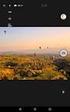 Návod k použití PIXPRO Remote Viewer Pro: KODAK PIXPRO Digitální Fotoaparáty Fotoaparáty SMART LENS Modely: S-1/AZ651/AZ525/AZ526/AZ527 SL5/SL10/SL25 Ver. 3.0 Než začnete Prohlášení o shodě Strana odpovědná
Návod k použití PIXPRO Remote Viewer Pro: KODAK PIXPRO Digitální Fotoaparáty Fotoaparáty SMART LENS Modely: S-1/AZ651/AZ525/AZ526/AZ527 SL5/SL10/SL25 Ver. 3.0 Než začnete Prohlášení o shodě Strana odpovědná
Návod k použití. PIXPRO Remote Viewer
 Návod k použití PIXPRO Remote Viewer Pro Digitální Fotoaparáty KODAK PIXPRO a Fotoaparáty KODAK PIXPRO SMART LENS Modely: S-1/SL10/SL25/AZ651/AZ526/AZ525/SL5 Ver. 2.1 Než začnete Prohlášení o shodě Strana
Návod k použití PIXPRO Remote Viewer Pro Digitální Fotoaparáty KODAK PIXPRO a Fotoaparáty KODAK PIXPRO SMART LENS Modely: S-1/SL10/SL25/AZ651/AZ526/AZ525/SL5 Ver. 2.1 Než začnete Prohlášení o shodě Strana
Návod k použití PIXPRO SP360 4K. (verze pro PC) Pro KODAK PIXPRO SP360 4K Action Cam. Ver. 2.0
 Návod k použití PIXPRO SP360 4K (verze pro PC) Pro KODAK PIXPRO SP360 4K Action Cam Ver. 2.0 Než začnete Prohlášení shody Strana odpovědná za shodu: JK Imaging Ltd. Adresa: JK Imaging Ltd., 17239 So. Main
Návod k použití PIXPRO SP360 4K (verze pro PC) Pro KODAK PIXPRO SP360 4K Action Cam Ver. 2.0 Než začnete Prohlášení shody Strana odpovědná za shodu: JK Imaging Ltd. Adresa: JK Imaging Ltd., 17239 So. Main
Návod k použití. PIXPRO SP360 (verze pro PC) Ver. 6
 Návod k použití PIXPRO SP360 (verze pro PC) Ver. 6 Než začnete Prohlášení shody Strana odpovědná za shodu: JK Imaging Ltd. Adresa: JK Imaging Ltd., 17239 So. Main Street, Gardena, CA 90248 USA JK Imaging
Návod k použití PIXPRO SP360 (verze pro PC) Ver. 6 Než začnete Prohlášení shody Strana odpovědná za shodu: JK Imaging Ltd. Adresa: JK Imaging Ltd., 17239 So. Main Street, Gardena, CA 90248 USA JK Imaging
Rollei Historyline 98. Používání funkce Wi-FI
 Rollei Historyline 98 Používání funkce Wi-FI Používání funkce Wi-Fi Pomocí funkce Wi-Fi můžete ihned přenést fotografie a videa z fotoaparátu do jiných chytrých zařízení (Telefony, tablety s Android či
Rollei Historyline 98 Používání funkce Wi-FI Používání funkce Wi-Fi Pomocí funkce Wi-Fi můžete ihned přenést fotografie a videa z fotoaparátu do jiných chytrých zařízení (Telefony, tablety s Android či
Uživatelský manuál Kamera do auta
 Uživatelský manuál Kamera do auta Upozornění Výrobek sami nerozebírejte, neboť může dojít k poškození vnitřních komponent. Výrobek nevystavujte přímému slunečnímu záření nebo zdrojům tepla. Může být poškozen
Uživatelský manuál Kamera do auta Upozornění Výrobek sami nerozebírejte, neboť může dojít k poškození vnitřních komponent. Výrobek nevystavujte přímému slunečnímu záření nebo zdrojům tepla. Může být poškozen
Manuál - obsah. Obsah balení. Návod k použití i-spy Tank. i-spy Tank
 Manuál - obsah Obsah... 2 Obsah balení... 2 Zprovoznění tanku... 3 Popis tanku... 3 Ovládací rozhraní... 4 Popis funkcí... 6 Resetování tanku... 7 Instalace baterií... 8 Ovládání tanku... 9 Pohybové ovládání...
Manuál - obsah Obsah... 2 Obsah balení... 2 Zprovoznění tanku... 3 Popis tanku... 3 Ovládací rozhraní... 4 Popis funkcí... 6 Resetování tanku... 7 Instalace baterií... 8 Ovládání tanku... 9 Pohybové ovládání...
Smartphone Gimball. Uživatelská příručka (Česky)
 Smartphone Gimball Uživatelská příručka (Česky) www.rollei.cz Popis produktu Instalace software Stáhněte a nainstalujte aplikaci Rollei nazvanou "Rollei Smart Gimbal" na svůj telefon. Aplikace podporuje
Smartphone Gimball Uživatelská příručka (Česky) www.rollei.cz Popis produktu Instalace software Stáhněte a nainstalujte aplikaci Rollei nazvanou "Rollei Smart Gimbal" na svůj telefon. Aplikace podporuje
gdmss Lite Android DVR Mobile Client Návod k obsluze aplikace
 gdmss Lite Android DVR Mobile Client Návod k obsluze aplikace Pouze pro telefony se systémem Android Obsah 1. VŠEOBECNÉ INFORMACE... 3 1.1 Úvod... 3 1.2 Funkce... 3 1.3 Technické požadavky na provoz aplikace...
gdmss Lite Android DVR Mobile Client Návod k obsluze aplikace Pouze pro telefony se systémem Android Obsah 1. VŠEOBECNÉ INFORMACE... 3 1.1 Úvod... 3 1.2 Funkce... 3 1.3 Technické požadavky na provoz aplikace...
Úvod. Děkujeme vám za zakoupení tohoto výrobku Rollei! Před použitím zařízení, přečtěte si prosím pozorně tento návod.
 Úvod Děkujeme vám za zakoupení tohoto výrobku Rollei! Před použitím zařízení, přečtěte si prosím pozorně tento návod. Pozor! 1.Tento výrobek je citlivé zařízení, zacházejte s ním opatrně. Chcete-li ochránit
Úvod Děkujeme vám za zakoupení tohoto výrobku Rollei! Před použitím zařízení, přečtěte si prosím pozorně tento návod. Pozor! 1.Tento výrobek je citlivé zařízení, zacházejte s ním opatrně. Chcete-li ochránit
dvrb05-4g 4G - FULL HD kamera + GPS, Wi-Fi Vážení přátelé, děkujeme, že jste si zakoupili tuto vysoce kvalitní DVR kameru.
 dvrb05-4g 4G - FULL HD kamera + GPS, Wi-Fi Vážení přátelé, děkujeme, že jste si zakoupili tuto vysoce kvalitní DVR kameru. Samotný výrobek je konstruován podle nejnovějšího automobilového designu, lehký,
dvrb05-4g 4G - FULL HD kamera + GPS, Wi-Fi Vážení přátelé, děkujeme, že jste si zakoupili tuto vysoce kvalitní DVR kameru. Samotný výrobek je konstruován podle nejnovějšího automobilového designu, lehký,
Průvodce připojením (pro digitální jednooké zrcadlovky)
 SB7J01(1L)/ 6MB4121L-01 Průvodce připojením (pro digitální jednooké zrcadlovky) Cz Obsah Úvod...2 Rozhraní...2 Máte problémy s připojením?...2 Více informací k aplikaci SnapBridge...2 Potřebné vybavení...3
SB7J01(1L)/ 6MB4121L-01 Průvodce připojením (pro digitální jednooké zrcadlovky) Cz Obsah Úvod...2 Rozhraní...2 Máte problémy s připojením?...2 Více informací k aplikaci SnapBridge...2 Potřebné vybavení...3
Uživatelská příručka Kamera do automobilu DFS-V1
 Uživatelská příručka Kamera do automobilu DFS-V1 2018-09-18 Představení produktu 1)TF Slot 2)nahoru 3)MENU 4)dolů 5)mikrofon 6)Reset 7)Vypínač 8)zámek videa 9)Volba režimu 10)OK 11)USB port 12) HDMI Obsah
Uživatelská příručka Kamera do automobilu DFS-V1 2018-09-18 Představení produktu 1)TF Slot 2)nahoru 3)MENU 4)dolů 5)mikrofon 6)Reset 7)Vypínač 8)zámek videa 9)Volba režimu 10)OK 11)USB port 12) HDMI Obsah
Uživatelský manuál. 1. Svou kameru vždy chraňte před pády, nárazy a dopady.
 Upozornění Uživatelský manuál 1. Svou kameru vždy chraňte před pády, nárazy a dopady. 2. Zajistěte, aby kamera byla umístěna v dostatečné vzdálenost od zdrojů silného magnetického pole jako jsou elektrické
Upozornění Uživatelský manuál 1. Svou kameru vždy chraňte před pády, nárazy a dopady. 2. Zajistěte, aby kamera byla umístěna v dostatečné vzdálenost od zdrojů silného magnetického pole jako jsou elektrické
iviewer pro iphone & ipad & ipod touch Rychlý uživatelský návod
 iviewer pro iphone & ipad & ipod touch Rychlý uživatelský návod iviewer lze použít na iphone a ipad pro zobrazení živého obrazu z DVR vzdálený server. I. Použití iphone pro přístup ke vzdálenému DVR Použití
iviewer pro iphone & ipad & ipod touch Rychlý uživatelský návod iviewer lze použít na iphone a ipad pro zobrazení živého obrazu z DVR vzdálený server. I. Použití iphone pro přístup ke vzdálenému DVR Použití
Kamera do auta DFS-J510
 Uživatelská příručka Kamera do auta DFS-J510 2018-09-18 Představení produktu 1)TF Slot 2)NAHORU 3)MENU 4)DOLŮ 5)mikrofon 6)Reset 7)Power 8)HOLD 9)Mode 10)OK 11)USB 12)HDMI výstup Popis prvků TF Slot TF
Uživatelská příručka Kamera do auta DFS-J510 2018-09-18 Představení produktu 1)TF Slot 2)NAHORU 3)MENU 4)DOLŮ 5)mikrofon 6)Reset 7)Power 8)HOLD 9)Mode 10)OK 11)USB 12)HDMI výstup Popis prvků TF Slot TF
Uživatelská příručka Kamera do auta DFS-V1
 Uživatelská příručka Kamera do auta DFS-V1 2018-09-18 Představení produktu 1)TF Slot 2)nahoru 3)MENU 4)dolů 5)mikrofon 6)Reset 7)Vypínač 8)zámek videa 9)Volba režimu 10)OK 11)USB port 12) port zadního
Uživatelská příručka Kamera do auta DFS-V1 2018-09-18 Představení produktu 1)TF Slot 2)nahoru 3)MENU 4)dolů 5)mikrofon 6)Reset 7)Vypínač 8)zámek videa 9)Volba režimu 10)OK 11)USB port 12) port zadního
Uživatelský manuál Akční kamera
 Uživatelský manuál Akční kamera Obsah Poznámky Seznam dílů Popis Instalace Jak používat vodotěsné pouzdro Instalace baterie a zapnutí/vypnutí Nabíjení baterie a připojení k počítači Připevnění k držáku
Uživatelský manuál Akční kamera Obsah Poznámky Seznam dílů Popis Instalace Jak používat vodotěsné pouzdro Instalace baterie a zapnutí/vypnutí Nabíjení baterie a připojení k počítači Připevnění k držáku
Sportovní HD kamera Uživatelská příručka
 Sportovní HD kamera Uživatelská příručka Systémové požadavky Systémové požadavky Operační systém Microsoft Windows2000, XP, Vista, 7 Procesor Intel Pentium III s vice než 800MHz Vnitřní paměť Větší než
Sportovní HD kamera Uživatelská příručka Systémové požadavky Systémové požadavky Operační systém Microsoft Windows2000, XP, Vista, 7 Procesor Intel Pentium III s vice než 800MHz Vnitřní paměť Větší než
Actioncam Gimball. Uživatelská příručka (Česky)
 Actioncam Gimball Uživatelská příručka (Česky) www.rollei.cz Popis produktu Instalace software Stáhněte a nainstalujte aplikaci Rollei nazvanou "Rollei AC Gimbal" na svůj telefon. Aplikace podporuje ios
Actioncam Gimball Uživatelská příručka (Česky) www.rollei.cz Popis produktu Instalace software Stáhněte a nainstalujte aplikaci Rollei nazvanou "Rollei AC Gimbal" na svůj telefon. Aplikace podporuje ios
NÁVOD. Kamera pro záznam jízdy (1280x960) s 2,5" TFT displejem. ACI - Auto Components International, s.r.o
 NÁVOD 9901010 5. 12. 2011 Kamera pro záznam jízdy (1280x960) s 2,5" TFT displejem Popis tlačítek: Zdířka na SD/MMC karty Pracovní kontrolka (modrá) / nabíjecí kontrolka (červená) Mikrofon Nahrávání / zachycení
NÁVOD 9901010 5. 12. 2011 Kamera pro záznam jízdy (1280x960) s 2,5" TFT displejem Popis tlačítek: Zdířka na SD/MMC karty Pracovní kontrolka (modrá) / nabíjecí kontrolka (červená) Mikrofon Nahrávání / zachycení
Uživatelský manuál Kamera do auta
 Uživatelský manuál Kamera do auta Upozornění Výrobek nevystavujte přímému slunečnímu záření nebo zdrojům tepla. Může být poškozen kryt nebo vnitřní součástky. Před vložením nebo vyjmutím paměťové karty
Uživatelský manuál Kamera do auta Upozornění Výrobek nevystavujte přímému slunečnímu záření nebo zdrojům tepla. Může být poškozen kryt nebo vnitřní součástky. Před vložením nebo vyjmutím paměťové karty
ZÁKLADY. Spoušť/ tlačítko výběru Mikrofon Slot mikro SD paměťové karty Kontrolka nabíjení. Rozhraní mikro USB Zapnutí/tlačítko režim Objektiv
 UŽIVATELSKÝ MANUÁL UPOZORNĚNÍ 1. Svou kameru vždy chraňte před pády, nárazy a dopady. 2. Zajistěte, aby kamera byla umístěna v dostatečné vzdálenost od zdrojů silného magnetického pole jako jsou elektrické
UŽIVATELSKÝ MANUÁL UPOZORNĚNÍ 1. Svou kameru vždy chraňte před pády, nárazy a dopady. 2. Zajistěte, aby kamera byla umístěna v dostatečné vzdálenost od zdrojů silného magnetického pole jako jsou elektrické
ZRCÁTKO S VESTAVĚNOU DVR KAMEROU DS-430DVR
 ZRCÁTKO S VESTAVĚNOU DVR KAMEROU DS-430DVR Děkujeme vám za zakoupení zařízení od naší společnosti. Před použitím si přečtěte prosím tento návod k obsluze. POPIS DOTYKOVÝCH TLAČÍTEK NA ČELNÍM PANELU: -
ZRCÁTKO S VESTAVĚNOU DVR KAMEROU DS-430DVR Děkujeme vám za zakoupení zařízení od naší společnosti. Před použitím si přečtěte prosím tento návod k obsluze. POPIS DOTYKOVÝCH TLAČÍTEK NA ČELNÍM PANELU: -
LAN se používá k prvnímu nastavení Vašeho DVR a když potřebujete nastavit síť na Vašem DVR pro používání po internetu.
 Návod Video Viewer 1.9.9 1 Dodávaný licencovaný software Následující stránky popisují nejpoužívanější funkce software Video Viewer. Podrobnosti o softwaru a jeho nastavení, najdete v rozšířené příručce,
Návod Video Viewer 1.9.9 1 Dodávaný licencovaný software Následující stránky popisují nejpoužívanější funkce software Video Viewer. Podrobnosti o softwaru a jeho nastavení, najdete v rozšířené příručce,
Rollei AC 350.
 Před tím, než začnete používat Rollei Actioncam 350, přečtěte si prosím pečlivě zásady bezpečného používání. - Nepokoušejte se tělo kamery rozebírat nebo ho jakkoliv upravovat. Pokud bude kamera rozebírána,
Před tím, než začnete používat Rollei Actioncam 350, přečtěte si prosím pečlivě zásady bezpečného používání. - Nepokoušejte se tělo kamery rozebírat nebo ho jakkoliv upravovat. Pokud bude kamera rozebírána,
DVR68WIFI. Profesionální univerzální FULL HD černá skříňka. Uživatelská příručka
 DVR68WIFI Profesionální univerzální FULL HD černá skříňka Uživatelská příručka DVR kamera je určena k instalaci ke zpětnému zrcátku - profesionální řešení. Obsah Obsah... 2 Technické specifikace... 2 Popis
DVR68WIFI Profesionální univerzální FULL HD černá skříňka Uživatelská příručka DVR kamera je určena k instalaci ke zpětnému zrcátku - profesionální řešení. Obsah Obsah... 2 Technické specifikace... 2 Popis
Návod k použití aplikace Reliview
 Návod k použití aplikace Reliview 1. Představení funkcí aplikace Tato aplikace je určena k připojení mobilních telefonů Android a Iphone na kamery a rekordéry Relicam. 1. Zajišťuje příjem obrazu z kamer
Návod k použití aplikace Reliview 1. Představení funkcí aplikace Tato aplikace je určena k připojení mobilních telefonů Android a Iphone na kamery a rekordéry Relicam. 1. Zajišťuje příjem obrazu z kamer
IRISPen Air 7. Stručná uživatelská příručka. (ios)
 IRISPen Air 7 Stručná uživatelská příručka (ios) Tato stručná uživatelská příručka vám pomůže začít používat produkt IRISPen TM Air 7. Přečtěte si tuto příručku před zahájením práce s tímto skenerem a
IRISPen Air 7 Stručná uživatelská příručka (ios) Tato stručná uživatelská příručka vám pomůže začít používat produkt IRISPen TM Air 7. Přečtěte si tuto příručku před zahájením práce s tímto skenerem a
SONOFF TH10 / TH Stáhněte aplikaci "ewelink". Vyhledejte "ewelink" v aplikaci APP Store pro verzi ios nebo verzi Google Play pro Android.
 SONOFF TH10 / TH16 Ahoj, vítám používání TH10 / TH16! Sono TH10 / TH16 dokáže sledovat teplotu a vlhkost v reálném čase pomocí ewelink. Existují dva parametry napájení: 10A nebo 16A. Podporuje přednastavení
SONOFF TH10 / TH16 Ahoj, vítám používání TH10 / TH16! Sono TH10 / TH16 dokáže sledovat teplotu a vlhkost v reálném čase pomocí ewelink. Existují dva parametry napájení: 10A nebo 16A. Podporuje přednastavení
DVRS02WIFI. Full HD sportovní kamera, WI-FI. Uživatelská příručka
 DVRS02WIFI Full HD sportovní kamera, WI-FI Uživatelská příručka Děkujeme Vám za zakoupení tohoto zařízení. Než začnete produkt používat, přečtěte si prosím pečlivě tento návod k maximalizaci jeho výkonu
DVRS02WIFI Full HD sportovní kamera, WI-FI Uživatelská příručka Děkujeme Vám za zakoupení tohoto zařízení. Než začnete produkt používat, přečtěte si prosím pečlivě tento návod k maximalizaci jeho výkonu
NÁVOD K OBSLUZE www.kamerov.cz
 Akční Kamera Git1 NÁVOD K OBSLUZE TM Parametry kamery Procesor: Novatek 96655 Cmos: SONY CMOS IMX322 Objektiv: Vysoce kvalitní všechny skleněné prvky Úhel pohledu: 160, 120 Rozlišení fotek: 12MP (4032*3024)
Akční Kamera Git1 NÁVOD K OBSLUZE TM Parametry kamery Procesor: Novatek 96655 Cmos: SONY CMOS IMX322 Objektiv: Vysoce kvalitní všechny skleněné prvky Úhel pohledu: 160, 120 Rozlišení fotek: 12MP (4032*3024)
Manuál k použití aplikace Antik SmartCam Verze 2.13
 Manuál k použití aplikace Antik SmartCam Verze 2.13 ANTIK Technology Krok č.1 Stáhněte si aplikaci z App Store (AntikCam) nebo z Google Play (Antik SmartCam) a vytvořte si účet v aplikaci. 1 Krok č.2 Na
Manuál k použití aplikace Antik SmartCam Verze 2.13 ANTIK Technology Krok č.1 Stáhněte si aplikaci z App Store (AntikCam) nebo z Google Play (Antik SmartCam) a vytvořte si účet v aplikaci. 1 Krok č.2 Na
NAS 232 Aplikace AiFoto pro mobilní zařízení. Správa fotografií na vašem NAS z mobilního zařízení
 NAS 232 Aplikace AiFoto pro mobilní zařízení Správa fotografií na vašem NAS z mobilního zařízení A S U S T O R C O L L E G E CÍLE KURZU V tomto kurzu se naučíte: 1. Používat AiFoto pro správu fotografií
NAS 232 Aplikace AiFoto pro mobilní zařízení Správa fotografií na vašem NAS z mobilního zařízení A S U S T O R C O L L E G E CÍLE KURZU V tomto kurzu se naučíte: 1. Používat AiFoto pro správu fotografií
Kapitola 1: Úvod. 1.1 Obsah balení. 1.2 Požadavky na systém. Česky
 Kapitola 1: Úvod 1.1 Obsah balení Po obdržení televizního adaptéru TVGo A03 zkontrolujte, zda balení USB TV Super Mini obsahuje následující položky. Adaptér TVGo A03 Disk CD s ovladači Dálkový ovladač
Kapitola 1: Úvod 1.1 Obsah balení Po obdržení televizního adaptéru TVGo A03 zkontrolujte, zda balení USB TV Super Mini obsahuje následující položky. Adaptér TVGo A03 Disk CD s ovladači Dálkový ovladač
EasyN Multi-Window P2P
 EasyN Multi-Window P2P Návod k obsluze Kontakt na dodavatele: SHX Trading s.r.o. Týmlova 8, Praha 4, 140 00 Tel: 244 472 125, email: info@spyobchod.cz www.spyobchod.cz Stránka 1 1. Zobrazení přístroje
EasyN Multi-Window P2P Návod k obsluze Kontakt na dodavatele: SHX Trading s.r.o. Týmlova 8, Praha 4, 140 00 Tel: 244 472 125, email: info@spyobchod.cz www.spyobchod.cz Stránka 1 1. Zobrazení přístroje
Nástěnné hodiny s bezpečnostní WI-FI kamerou
 Nástěnné hodiny s bezpečnostní WI-FI kamerou Návod k obsluze Kontakt na dodavatele SHX Trading s.r.o. Týmlova 8, Praha 4, 140 00 Tel: 244 472 125, e-mail: info@spyobchod.cz www.spyobchod.cz Stránka 1 Rychlý
Nástěnné hodiny s bezpečnostní WI-FI kamerou Návod k obsluze Kontakt na dodavatele SHX Trading s.r.o. Týmlova 8, Praha 4, 140 00 Tel: 244 472 125, e-mail: info@spyobchod.cz www.spyobchod.cz Stránka 1 Rychlý
Dětská chůvička AI-IP020 se skrytou Full HD Wi-Fi kamerou
 Dětská chůvička AI-IP020 se skrytou Full HD Wi-Fi kamerou Návod k obsluze Kontakt na dodavatele SHX Trading s.r.o. V Háji 15, Praha 7, 170 00 Tel: 244 472 125, e-mail: info@spyobchod.cz www.spyobchod.cz
Dětská chůvička AI-IP020 se skrytou Full HD Wi-Fi kamerou Návod k obsluze Kontakt na dodavatele SHX Trading s.r.o. V Háji 15, Praha 7, 170 00 Tel: 244 472 125, e-mail: info@spyobchod.cz www.spyobchod.cz
Projektor DLP. Multimediální prírucka
 Projektor DLP Multimediální prírucka POČÁTEČNÍ INSTALACE Příprava pro multimediální funkce Krok 1: Instalace modulu USB Wi-Fi Dongle Aby bylo možné využít zapouzdřenou funkci HDcast Pro Device Wireless
Projektor DLP Multimediální prírucka POČÁTEČNÍ INSTALACE Příprava pro multimediální funkce Krok 1: Instalace modulu USB Wi-Fi Dongle Aby bylo možné využít zapouzdřenou funkci HDcast Pro Device Wireless
DVR66WIFI. Profesionální univerzální FULL HD černá skříňka. Uživatelská příručka
 DVR66WIFI Profesionální univerzální FULL HD černá skříňka Uživatelská příručka DVR kamera je určena i instalaci ke zpětnému zrcátku - profesionální řešení. Obsah Obsah... 2 Technické specifikace... 2 Instalace...
DVR66WIFI Profesionální univerzální FULL HD černá skříňka Uživatelská příručka DVR kamera je určena i instalaci ke zpětnému zrcátku - profesionální řešení. Obsah Obsah... 2 Technické specifikace... 2 Instalace...
PALUBNÍ CAMERA, HD. příručka. Aby jste lépe využívali veškeré funkce Auto DVR, přečtěte si prosím návod před použitím pečlivě.
 PALUBNÍ CAMERA, HD příručka 87231 Aby jste lépe využívali veškeré funkce Auto DVR, přečtěte si prosím návod před použitím pečlivě. Pozor 1. Vložte paměťovou kartu do auta DVR a formátujte. Prosím vložte
PALUBNÍ CAMERA, HD příručka 87231 Aby jste lépe využívali veškeré funkce Auto DVR, přečtěte si prosím návod před použitím pečlivě. Pozor 1. Vložte paměťovou kartu do auta DVR a formátujte. Prosím vložte
Seznam: 1. Nastavení. 2. Provoz. 3. Stažení. 4. Montáž /příslušenství
 Seznam: 1. Nastavení 2. Provoz 3. Stažení 4. Montáž /příslušenství 1) Nastavení Vložte do kamery baterie a paměťovou kartu. Otevřete kryt bateriového prostoru nacházející se na zadní straně fotoaparátu.
Seznam: 1. Nastavení 2. Provoz 3. Stažení 4. Montáž /příslušenství 1) Nastavení Vložte do kamery baterie a paměťovou kartu. Otevřete kryt bateriového prostoru nacházející se na zadní straně fotoaparátu.
HD DVR kamera do auta Návod k použití
 HD DVR kamera do auta Návod k použití Děkujeme Vám za zakoupení 1080P HD DVR kamery do auta. Před použitím výrobku si prosím pečlivě přečtěte tento návod k použití. Poslední revize: 19.4.2013 Popis přístroje
HD DVR kamera do auta Návod k použití Děkujeme Vám za zakoupení 1080P HD DVR kamery do auta. Před použitím výrobku si prosím pečlivě přečtěte tento návod k použití. Poslední revize: 19.4.2013 Popis přístroje
Multimediální přehrávač s výstupem VGA/TV, (DigiMedia Player) typ LV234 Katalogové číslo: 15.08.1563
 Multimediální přehrávač s výstupem VGA/TV, (DigiMedia Player) typ LV234 Katalogové číslo: 15.08.1563 Vlastnosti: Plug-in-Play - Prohlížení digitálních fotografií, sledování filmů a přehrávání hudebních
Multimediální přehrávač s výstupem VGA/TV, (DigiMedia Player) typ LV234 Katalogové číslo: 15.08.1563 Vlastnosti: Plug-in-Play - Prohlížení digitálních fotografií, sledování filmů a přehrávání hudebních
NÁVOD K POUŽITÍ Kamera CEL-TEC S3000 Wifi IR
 NÁVOD K POUŽITÍ Kamera CEL-TEC S3000 Wifi IR A: Zapnutí - vypnutí / potvrzovací tlačítko B: Tlačítko Mode C: Tlačítko zapnutí / vypnutí IR přísvitu D: Tlačítko Wifi E: Mikrofon F: IR noční přísvit G: LED
NÁVOD K POUŽITÍ Kamera CEL-TEC S3000 Wifi IR A: Zapnutí - vypnutí / potvrzovací tlačítko B: Tlačítko Mode C: Tlačítko zapnutí / vypnutí IR přísvitu D: Tlačítko Wifi E: Mikrofon F: IR noční přísvit G: LED
Helmer carcam FULL HD (Černá skříňka do auta)
 Helmer carcam FULL HD (Černá skříňka do auta) Uživatelská příručka 1 Děkujeme za zakoupení kamery. Tato příručka obsahuje podrobný popis použití, poskytne Vám informace o produktu, včetně provozu a technických
Helmer carcam FULL HD (Černá skříňka do auta) Uživatelská příručka 1 Děkujeme za zakoupení kamery. Tato příručka obsahuje podrobný popis použití, poskytne Vám informace o produktu, včetně provozu a technických
Mini AHD DVR BD Návod k obsluze. Kontakt na dodavatele SHX Trading s.r.o. V Háji 15, Praha 7,
 Mini AHD DVR BD-3118 Návod k obsluze Kontakt na dodavatele SHX Trading s.r.o. V Háji 15, Praha 7, 170 00 e-mail: podpora@spionazni-technika.cz www.spionazni-technika.cz 1 Rychlý průvodce a) Připojte zařízení
Mini AHD DVR BD-3118 Návod k obsluze Kontakt na dodavatele SHX Trading s.r.o. V Háji 15, Praha 7, 170 00 e-mail: podpora@spionazni-technika.cz www.spionazni-technika.cz 1 Rychlý průvodce a) Připojte zařízení
PENTAX O-FC1. Obrazovka s menu. Spuštění záznamu na dálku. Z menu vyberte funkci
 PENTAX O-FC1 Obrazovka s menu Z menu vyberte funkci Uživatelská příručka V této příručce je vysvětleno jak používat funkce dálkového ovládání s fotoaparáty, které jsou kompatibilní s touto paměťovou kartou.
PENTAX O-FC1 Obrazovka s menu Z menu vyberte funkci Uživatelská příručka V této příručce je vysvětleno jak používat funkce dálkového ovládání s fotoaparáty, které jsou kompatibilní s touto paměťovou kartou.
IRISPen Air 7. Stručná uživatelská příručka. (Android)
 IRISPen Air 7 Stručná uživatelská příručka (Android) Tato stručná uživatelská příručka vám pomůže začít používat produkt IRISPen Air TM 7. Přečtěte si tuto příručku před zahájením práce s tímto skenerem
IRISPen Air 7 Stručná uživatelská příručka (Android) Tato stručná uživatelská příručka vám pomůže začít používat produkt IRISPen Air TM 7. Přečtěte si tuto příručku před zahájením práce s tímto skenerem
Uživatelský manuál - základ PiPO P1
 Uživatelský manuál - základ PiPO P1 Vítejte Děkujeme za koupi tohoto tabletu. Tablet běží na systému Android 4.4 a má čtyřjádrový 1,8GHz procesor. Před použitím si prosím přečtěte tento manuál. Klávesy
Uživatelský manuál - základ PiPO P1 Vítejte Děkujeme za koupi tohoto tabletu. Tablet běží na systému Android 4.4 a má čtyřjádrový 1,8GHz procesor. Před použitím si prosím přečtěte tento manuál. Klávesy
Skrytá DVR kamera se záznamem
 Skrytá DVR kamera se záznamem Návod k obsluze Před prvním použitím si pečlivě prostudujte tento manuál. PŘEDSTAVENÍ PRODUKTU: Tento výrobek je určen k nahrávání situace před vozidlem během jízdy. Záznam
Skrytá DVR kamera se záznamem Návod k obsluze Před prvním použitím si pečlivě prostudujte tento manuál. PŘEDSTAVENÍ PRODUKTU: Tento výrobek je určen k nahrávání situace před vozidlem během jízdy. Záznam
Duální Full HD kamerový systém Secutek C-M2W
 Duální Full HD kamerový systém Secutek C-M2W Návod k obsluze Kontakt na dodavatele SHX Trading s.r.o. V Háji 15, Praha 7, 170 00 Tel: 244 472 125, e-mail: info@spyobchod.cz www.spyobchod.cz 1 Rychlý průvodce
Duální Full HD kamerový systém Secutek C-M2W Návod k obsluze Kontakt na dodavatele SHX Trading s.r.o. V Háji 15, Praha 7, 170 00 Tel: 244 472 125, e-mail: info@spyobchod.cz www.spyobchod.cz 1 Rychlý průvodce
Git1 NÁVOD K OBSLUZE. Akční Kamera. www.gitupkamery.cz. Git1
 Akční Kamera Git1 NÁVOD K OBSLUZE Git1 TM Parametry Procesor: Cmos: Objektiv: Úhel pohledu: Rozlišení fotek: Novatek 96655 SONY CMOS IMX322 Vysoce kvalitní všechny skleněné prvky 160, 120 12MP (4032*3024)
Akční Kamera Git1 NÁVOD K OBSLUZE Git1 TM Parametry Procesor: Cmos: Objektiv: Úhel pohledu: Rozlišení fotek: Novatek 96655 SONY CMOS IMX322 Vysoce kvalitní všechny skleněné prvky 160, 120 12MP (4032*3024)
Jak používat program P-touch Transfer Manager
 Jak používat program P-touch Transfer Manager Verze 0 CZE Úvod Důležité upozornění Obsah tohoto dokumentu a technické parametry příslušného výrobku podléhají změnám bez předchozího upozornění. Společnost
Jak používat program P-touch Transfer Manager Verze 0 CZE Úvod Důležité upozornění Obsah tohoto dokumentu a technické parametry příslušného výrobku podléhají změnám bez předchozího upozornění. Společnost
Návod pro použitá itagu. itag je druh Bluetooth verze 4.0 z řady produktů s nízkou spotřebou energie, který pracuje s aplikací itracing.
 Návod pro použitá itagu O itagu itag je druh Bluetooth verze 4.0 z řady produktů s nízkou spotřebou energie, který pracuje s aplikací itracing. itag je určen k zabezpečení i ke zjednodušení různých úkonů
Návod pro použitá itagu O itagu itag je druh Bluetooth verze 4.0 z řady produktů s nízkou spotřebou energie, který pracuje s aplikací itracing. itag je určen k zabezpečení i ke zjednodušení různých úkonů
Průvodce nastavením Wi-Fi
 Průvodce nastavením Wi-Fi Připojení tiskárny prostřednictvím Wi-Fi Připojení k počítači pomocí Wi-Fi routeru Přímé připojení k počítači Připojení k chytrému zařízení pomocí Wi-Fi routeru Přímé připojení
Průvodce nastavením Wi-Fi Připojení tiskárny prostřednictvím Wi-Fi Připojení k počítači pomocí Wi-Fi routeru Přímé připojení k počítači Připojení k chytrému zařízení pomocí Wi-Fi routeru Přímé připojení
Uživatelský návod - 1 -
 Uživatelský návod - 1 - Popis - 2 - Aplikace Gemie pro mobilní telefon Stáhněte si aplikaci podle typu vašeho mobilního telefonu: - Android Google play: https://play.google.com/store/apps/details?id=com.gudsen.genie
Uživatelský návod - 1 - Popis - 2 - Aplikace Gemie pro mobilní telefon Stáhněte si aplikaci podle typu vašeho mobilního telefonu: - Android Google play: https://play.google.com/store/apps/details?id=com.gudsen.genie
ApoEye. Bezdrátová kamera Uživatelský manuál
 ApoEye Bezdrátová kamera Uživatelský manuál Nahrávací tlačítko Popis ovládacích prvků Mikrofon Indikátor stavu Micro SD Slot Reproduktor Micro USB port Očko pro šňůrku Video Photo Direct Cloud Mode Mode
ApoEye Bezdrátová kamera Uživatelský manuál Nahrávací tlačítko Popis ovládacích prvků Mikrofon Indikátor stavu Micro SD Slot Reproduktor Micro USB port Očko pro šňůrku Video Photo Direct Cloud Mode Mode
Přiložení modulu Moto Mod
 360 CAMERA Přiložení modulu Moto Mod Vyrovnejte objektiv fotoaparátu na zadní straně telefonu s fotoaparátem 360 a poté zarovnejte strany a spodní část telefonu s modulem Moto Mod tak, aby zapadly do sebe.
360 CAMERA Přiložení modulu Moto Mod Vyrovnejte objektiv fotoaparátu na zadní straně telefonu s fotoaparátem 360 a poté zarovnejte strany a spodní část telefonu s modulem Moto Mod tak, aby zapadly do sebe.
Uživatelská příručka. FULL HD Policejní kamera
 Uživatelská příručka FULL HD Policejní kamera 1 Před použitím si pečlivě přečtěte příručku, budete tak moci lépe využít veškeré funkce, které autokamera nabízí. Pozor 1. Kamera disponuje interní pamětí
Uživatelská příručka FULL HD Policejní kamera 1 Před použitím si pečlivě přečtěte příručku, budete tak moci lépe využít veškeré funkce, které autokamera nabízí. Pozor 1. Kamera disponuje interní pamětí
1. Základní nastavení telefonu Vložení SIM karty První zapnutí telefonu. 2. Kontakty. 3. Nastavení volání
 1 z 27 Základní nastavení telefonu Vložení SIM karty První zapnutí telefonu Kontakty Kopírování ze SIM karty do telefonu Založení nového kontaktu Upravení kontaktu včetně fotky Nastavení volání Nastavení
1 z 27 Základní nastavení telefonu Vložení SIM karty První zapnutí telefonu Kontakty Kopírování ze SIM karty do telefonu Založení nového kontaktu Upravení kontaktu včetně fotky Nastavení volání Nastavení
1.1 Aplikace a jejich instalace (ios/android)
 1.1 Aplikace a jejich instalace (ios/android) Zařízení s operačním systémem ios (ipad): 1. Stažení aplikačního softwaru Přes ipad se připojte k itunes Store a spusťte Pafers. Přečtěte si instrukce a stáhněte
1.1 Aplikace a jejich instalace (ios/android) Zařízení s operačním systémem ios (ipad): 1. Stažení aplikačního softwaru Přes ipad se připojte k itunes Store a spusťte Pafers. Přečtěte si instrukce a stáhněte
Důležité informace o produktu
 Začněte zde Copyright 2013 Hewlett-Packard Development Company, L.P. Windows je ochranná známka společnosti Microsoft Corporation registrovaná v USA. Informace uvedené v této příručce se mohou změnit bez
Začněte zde Copyright 2013 Hewlett-Packard Development Company, L.P. Windows je ochranná známka společnosti Microsoft Corporation registrovaná v USA. Informace uvedené v této příručce se mohou změnit bez
DVR7ME01. Profesionální FULL HD černá skříňka do vozidel Mercedes
 DVR7ME01 Profesionální FULL HD černá skříňka do vozidel Mercedes Uživatelská příručka OEM DVR kamera je určena i instalaci ke zpětnému zrcátku - profesionální řešení. Obsah Popis výrobku...2 Technické
DVR7ME01 Profesionální FULL HD černá skříňka do vozidel Mercedes Uživatelská příručka OEM DVR kamera je určena i instalaci ke zpětnému zrcátku - profesionální řešení. Obsah Popis výrobku...2 Technické
INSTALACE. MANUÁL PRO MOBILNÍ APLIKACI iconsole+
 MANUÁL PRO MOBILNÍ APLIKACI iconsole+ PODPOROVANÁ ZAŘÍZENÍ Operační systém ios: ipod touch (5. generace) ipod touch (4. generace) ipod touch (3. generace) iphone 5 iphone 4S iphone 4 iphone 3GS iphone
MANUÁL PRO MOBILNÍ APLIKACI iconsole+ PODPOROVANÁ ZAŘÍZENÍ Operační systém ios: ipod touch (5. generace) ipod touch (4. generace) ipod touch (3. generace) iphone 5 iphone 4S iphone 4 iphone 3GS iphone
Kontakty Upravení kontaktu - změna údájů Přidání fotky ke kontaktu Založení nového kontaktu Kopírování ze SIM karty do telefonu Základní nastavení
 1 5. 6. 7. 8. Kontakty Upravení kontaktu - změna údájů Přidání fotky ke kontaktu Založení nového kontaktu Kopírování ze SIM karty do telefonu Základní nastavení telefonu Zapnutí telefonu a PIN Vložení
1 5. 6. 7. 8. Kontakty Upravení kontaktu - změna údájů Přidání fotky ke kontaktu Založení nového kontaktu Kopírování ze SIM karty do telefonu Základní nastavení telefonu Zapnutí telefonu a PIN Vložení
Uživatelský manuál - základ PiPO U2
 Uživatelský manuál - základ PiPO U2 Vítejte Děkujeme za koupi tohoto tabletu. Tablet běží na systému Android 4.1 a má dvoujádrový 1,6GHz procesor. Před použitím si prosím přečtěte tento manuál. Klávesy
Uživatelský manuál - základ PiPO U2 Vítejte Děkujeme za koupi tohoto tabletu. Tablet běží na systému Android 4.1 a má dvoujádrový 1,6GHz procesor. Před použitím si prosím přečtěte tento manuál. Klávesy
XENGO. nová definice mobility UŽIVATELSKÁ PŘÍRUČKA PLUG&PLAY
 XENGO nová definice mobility UŽIVATELSKÁ PŘÍRUČKA PLUG&PLAY Obsah 1. Co si mám připravit pro rychlou instalaci terminálu XENGO? 3 2. Jak zapnout/vypnout terminál XENGO? 4 3. Jak nabíjet terminál XENGO?
XENGO nová definice mobility UŽIVATELSKÁ PŘÍRUČKA PLUG&PLAY Obsah 1. Co si mám připravit pro rychlou instalaci terminálu XENGO? 3 2. Jak zapnout/vypnout terminál XENGO? 4 3. Jak nabíjet terminál XENGO?
Aplikace gdmss, idmss V
 Aplikace gdmss, idmss V3.46.000 DAHUA VARIANT plus, spol. s.r.o., U Obůrky 5, 674 01 TŘEBÍČ, tel.: 565 659 600 technická linka 565 659 635 (pracovní doba 7:00 15:30) www.variant.cz evs@variant.cz Tato
Aplikace gdmss, idmss V3.46.000 DAHUA VARIANT plus, spol. s.r.o., U Obůrky 5, 674 01 TŘEBÍČ, tel.: 565 659 600 technická linka 565 659 635 (pracovní doba 7:00 15:30) www.variant.cz evs@variant.cz Tato
Uživatelský manuál. XMEye aplikace pro zválený dohled. 1/14
 Uživatelský manuál XMEye aplikace pro zválený dohled 1/14 www.patronum.cz Vítejte! Děkujeme za nákup digitálního videorekordéru PATRONUM! Součástí vlastností tohoto DVR je možnost zváleného dohledu přes
Uživatelský manuál XMEye aplikace pro zválený dohled 1/14 www.patronum.cz Vítejte! Děkujeme za nákup digitálního videorekordéru PATRONUM! Součástí vlastností tohoto DVR je možnost zváleného dohledu přes
Uživatelská příručka
 Uživatelská příručka Aplikace VERIA Manager pro EZS Model: VERIA - 8995 Panther Před instalací software si prosím pečlivě prostudujte tuto příručku a uchovejte ji pro případ další potřeby. Děkujeme, že
Uživatelská příručka Aplikace VERIA Manager pro EZS Model: VERIA - 8995 Panther Před instalací software si prosím pečlivě prostudujte tuto příručku a uchovejte ji pro případ další potřeby. Děkujeme, že
Uživatelská příručka
 WATCH ME Uživatelská příručka DIGITÁLNÍ PŘEHRÁVAČ MÉDIÍ Přehled funkcí Watch me je hodinkový Bluetooth přehrávač formátu MP3 s kapacitním dotykovým displejem, uživatel se může prsty dotknout ikony na obrazovce
WATCH ME Uživatelská příručka DIGITÁLNÍ PŘEHRÁVAČ MÉDIÍ Přehled funkcí Watch me je hodinkový Bluetooth přehrávač formátu MP3 s kapacitním dotykovým displejem, uživatel se může prsty dotknout ikony na obrazovce
Nastavení e-mailu. Co je potřeba: Platné pro připojení k serveru Exchange. Microsoft Outlook. Apple Mail. Windows Phone. iphone.
 Nastavení e-mailu Platné pro připojení k serveru Exchange iphone Windows Phone Android Apple Mail Microsoft Outlook Co je potřeba: Mít v telefonu nastaven přístup k Internetu Znát svou e-mailovou adresu
Nastavení e-mailu Platné pro připojení k serveru Exchange iphone Windows Phone Android Apple Mail Microsoft Outlook Co je potřeba: Mít v telefonu nastaven přístup k Internetu Znát svou e-mailovou adresu
Připojte svůj spotřebič - k budoucnosti. Rychlý průvodce
 Připojte svůj spotřebič - k budoucnosti Rychlý průvodce Budoucnost u vás doma začíná právě teď! Jsme rádi, že jste si vybrali aplikaci Home Connect * Gratulujeme k vašemu novému spotřebiči budoucnosti,
Připojte svůj spotřebič - k budoucnosti Rychlý průvodce Budoucnost u vás doma začíná právě teď! Jsme rádi, že jste si vybrali aplikaci Home Connect * Gratulujeme k vašemu novému spotřebiči budoucnosti,
Uživatelský manuál - základ PiPO M6
 Uživatelský manuál - základ PiPO M6 Vítejte Děkujeme za koupi tohoto tabletu. Tablet běží na systému Android 4.2 a má čtyřjádrový 1,6GHz procesor. Před použitím si prosím přečtěte tento manuál. Klávesy
Uživatelský manuál - základ PiPO M6 Vítejte Děkujeme za koupi tohoto tabletu. Tablet běží na systému Android 4.2 a má čtyřjádrový 1,6GHz procesor. Před použitím si prosím přečtěte tento manuál. Klávesy
Digitální (počítačová) kamera s mikrofonem AIPTEK PENCAM VOICE II
 NÁVOD K OBSLUZE Digitální (počítačová) kamera s mikrofonem AIPTEK PENCAM VOICE II Obj. č.: 99 48 75 Digitální kamera (fotoaparát), videokamera a počítačová kamera (WebCam) v jednom! Do zabudované paměti
NÁVOD K OBSLUZE Digitální (počítačová) kamera s mikrofonem AIPTEK PENCAM VOICE II Obj. č.: 99 48 75 Digitální kamera (fotoaparát), videokamera a počítačová kamera (WebCam) v jednom! Do zabudované paměti
Základní obsluha Bezpečnostní pokyny a informace
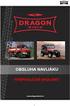 Parametry Senzor 16 MP Panasonic MN34120PA Novatek 96660 čip G-sensor Detekce pohybu 166 volitelný FOV záběr (široký, normální, úzký) Zabudovaný gyroskopický stabilizátor obrazu Podporuje HDMI výstup Zadní
Parametry Senzor 16 MP Panasonic MN34120PA Novatek 96660 čip G-sensor Detekce pohybu 166 volitelný FOV záběr (široký, normální, úzký) Zabudovaný gyroskopický stabilizátor obrazu Podporuje HDMI výstup Zadní
NAITECH DVC DIGITÁLNÍ VIDEO KAMERA NÁVOD K POUŽITÍ. www.naitech.eu NAI TECH WORLD OF NEW TECHNOLOGIES. Děkujeme za zakoupení výrobku NAITECH,
 NAI DVC DIGITÁLNÍ VIDEO KAMERA Děkujeme za zakoupení výrobku NAI, a přejeme Vám s jeho užíváním prožití mnoha příjemných okamžiků. Vývoji výrobku jsme věnovali maximální úsilí a nemálo prostředků. Můžeme
NAI DVC DIGITÁLNÍ VIDEO KAMERA Děkujeme za zakoupení výrobku NAI, a přejeme Vám s jeho užíváním prožití mnoha příjemných okamžiků. Vývoji výrobku jsme věnovali maximální úsilí a nemálo prostředků. Můžeme
Full HD Wi-Fi kamerový modul AI-M002
 Full HD Wi-Fi kamerový modul AI-M002 Návod k obsluze Kontakt na dodavatele SHX Trading s.r.o. V Háji 15, Praha 7, 170 00 Tel: 244 472 125, e-mail: info@spyobchod.cz www.spyobchod.cz 1 Rychlý průvodce 1)
Full HD Wi-Fi kamerový modul AI-M002 Návod k obsluze Kontakt na dodavatele SHX Trading s.r.o. V Háji 15, Praha 7, 170 00 Tel: 244 472 125, e-mail: info@spyobchod.cz www.spyobchod.cz 1 Rychlý průvodce 1)
FITNESS APLIKACE SIL- VERCREST
 FITNESS APLIKACE SIL- VERCREST Obsah 1. Instalace z obchodu Google Play Store nebo Apple App Store...3 2. Nastavení a připojení...4 1.1. Založení uživatelského účtu..4 1.2. Přihlášení pomocí uživatelského
FITNESS APLIKACE SIL- VERCREST Obsah 1. Instalace z obchodu Google Play Store nebo Apple App Store...3 2. Nastavení a připojení...4 1.1. Založení uživatelského účtu..4 1.2. Přihlášení pomocí uživatelského
Skrytá Wi-Fi kamera v síťovém adaptéru HD 1080P Pro Wi-Fi AC
 Skrytá Wi-Fi kamera v síťovém adaptéru HD 1080P Pro Wi-Fi AC Návod k obsluze Kontakt na dodavatele SHX Trading s.r.o. V Háji 15, Praha 7, 170 00 Tel: 244 472 125, e-mail: info@spyobchod.cz www.spyobchod.cz
Skrytá Wi-Fi kamera v síťovém adaptéru HD 1080P Pro Wi-Fi AC Návod k obsluze Kontakt na dodavatele SHX Trading s.r.o. V Háji 15, Praha 7, 170 00 Tel: 244 472 125, e-mail: info@spyobchod.cz www.spyobchod.cz
NÁVOD K POUŽITÍ. IP kamerový systém.
 NÁVOD K POUŽITÍ IP kamerový systém www.slkamery.cz 1 1. Práce se systémem CMS 1. Instalace aplikace Aplikaci CMS nainstalujeme z přiloženého CD. Pokud není CD součástí balení, stáhneme instalační soubory
NÁVOD K POUŽITÍ IP kamerový systém www.slkamery.cz 1 1. Práce se systémem CMS 1. Instalace aplikace Aplikaci CMS nainstalujeme z přiloženého CD. Pokud není CD součástí balení, stáhneme instalační soubory
Podpora. Děkujeme, že jste si vybrali výrobek společnosti NETGEAR.
 Začínáme Podpora Děkujeme, že jste si vybrali výrobek společnosti NETGEAR. Po dokončení instalace zařízení vyhledejte štítek se sériovým číslem vašeho produktu a použijte ho při registraci výrobku na adrese
Začínáme Podpora Děkujeme, že jste si vybrali výrobek společnosti NETGEAR. Po dokončení instalace zařízení vyhledejte štítek se sériovým číslem vašeho produktu a použijte ho při registraci výrobku na adrese
SP-1101W Skrátený inštalačný manuál
 SP-1101W Skrátený inštalačný manuál 06-2014 / v1.2 1 I. Informace o výrobku... 3 I-1. Obsah balení... 3 I-2. Přední panel... 3 I-3. Stav LED indikátoru... 4 I-4. Tlačítko stavu přepínače... 4 I-5. Typový
SP-1101W Skrátený inštalačný manuál 06-2014 / v1.2 1 I. Informace o výrobku... 3 I-1. Obsah balení... 3 I-2. Přední panel... 3 I-3. Stav LED indikátoru... 4 I-4. Tlačítko stavu přepínače... 4 I-5. Typový
Selfie tyč 3.0. Uživatelská příručka.
 Selfie tyč 3.0 Uživatelská příručka www.rollei.cz Začínáme Rollei aplikace Smart Gimbal Stáhněte si a nainstalujte aplikaci Rollei "Smart Gimbal" na svůj smartphone. Tato aplikace poskytuje funkce pro
Selfie tyč 3.0 Uživatelská příručka www.rollei.cz Začínáme Rollei aplikace Smart Gimbal Stáhněte si a nainstalujte aplikaci Rollei "Smart Gimbal" na svůj smartphone. Tato aplikace poskytuje funkce pro
2. Přísavný držák 5. HDMI kabel 8. Záruční list 3. Autonabíječka 6. AV kabel 9. GPS přijímač kabel (pouze pro RR520G kterébudujív GPS funkce)
 1. Obsah balení 1. Digitálníkamera 4. USB kabel 7. Prestigio do auta 2. Přísavný držák 5. HDMI kabel 8. Záruční list 3. Autonabíječka 6. AV kabel 9. GPS přijímač kabel (pouze pro RR520G kterébudujív GPS
1. Obsah balení 1. Digitálníkamera 4. USB kabel 7. Prestigio do auta 2. Přísavný držák 5. HDMI kabel 8. Záruční list 3. Autonabíječka 6. AV kabel 9. GPS přijímač kabel (pouze pro RR520G kterébudujív GPS
Lenovo VIBE P1m 8åLYDWHOVNi SĜtUXþND 9
 Lenovo VIBE P1m Základy Regulatorní prohlášení Na webových stránkách http://support.lenovo.com je k dispozici aktualizovaná a dokument Regulatorní prohlášení. Technické údaje V této sekci jsou uvedeny
Lenovo VIBE P1m Základy Regulatorní prohlášení Na webových stránkách http://support.lenovo.com je k dispozici aktualizovaná a dokument Regulatorní prohlášení. Technické údaje V této sekci jsou uvedeny
BDVR HD IR. Návod na použití
 Vážený zákazníku, děkujeme Vám za zakoupení přenosného záznamového zařízení DVR. Před použitím si pozorně přečtěte tento návod na použití. Popis zařízení 3 1) HDMI konektor 2) USB konektor 3) Konektor
Vážený zákazníku, děkujeme Vám za zakoupení přenosného záznamového zařízení DVR. Před použitím si pozorně přečtěte tento návod na použití. Popis zařízení 3 1) HDMI konektor 2) USB konektor 3) Konektor
Konvertibilní Tablet STRUČNÁ PŘÍRUČKA 8085 LKB001X CJB1FH002ASA
 V Konvertibilní Tablet STRUČNÁ PŘÍRUČKA 8085 LKB001X CJB1FH002ASA Obsah 1 Začínáme... 1 1.1 Vzhled... 1 1.2 Nabíjení tabletu a klávesnice... 3 1.3 Vložení karet microsd a SIM... 4 1.4 Připojení k přístupovému
V Konvertibilní Tablet STRUČNÁ PŘÍRUČKA 8085 LKB001X CJB1FH002ASA Obsah 1 Začínáme... 1 1.1 Vzhled... 1 1.2 Nabíjení tabletu a klávesnice... 3 1.3 Vložení karet microsd a SIM... 4 1.4 Připojení k přístupovému
Ladibug Software pro vizuální prezentaci Document Camera Návod k použití
 Ladibug Software pro vizuální prezentaci Document Camera Návod k použití Obsah 1. Úvod...2 2. Systémové požadavky...2 3. Instalace Ladibug...3 4. Začínáme používat Ladibug...5 5. Provoz...6 5.1 Hlavní
Ladibug Software pro vizuální prezentaci Document Camera Návod k použití Obsah 1. Úvod...2 2. Systémové požadavky...2 3. Instalace Ladibug...3 4. Začínáme používat Ladibug...5 5. Provoz...6 5.1 Hlavní
Aplikace Vyhledání a stažení aplikace Založení BlackBerry ID Internet Nastavení e-mailu Zap./Vyp. přístupového bodu Přihlášení do Wi-Fi sítě
 1 7. 8. Aplikace Vyhledání a stažení aplikace Založení BlackBerry ID Internet Nastavení e-mailu Zap./Vyp. přístupového bodu Přihlášení do Wi-Fi sítě Zap./Vyp. internetu v zahraničí Nastavení internetu
1 7. 8. Aplikace Vyhledání a stažení aplikace Založení BlackBerry ID Internet Nastavení e-mailu Zap./Vyp. přístupového bodu Přihlášení do Wi-Fi sítě Zap./Vyp. internetu v zahraničí Nastavení internetu
UMAX. VisionBook 10Wi. Uživatelská příručka
 UMAX VisionBook 10Wi Uživatelská příručka Součásti balení Součástí balení jsou: Tablet USB kabel Napájecí adaptér Klávesnice Uživatelská příručka Popis tabletu Horní pohled Pohled zleva Přední pohled Spodní
UMAX VisionBook 10Wi Uživatelská příručka Součásti balení Součástí balení jsou: Tablet USB kabel Napájecí adaptér Klávesnice Uživatelská příručka Popis tabletu Horní pohled Pohled zleva Přední pohled Spodní
Černá skříňka DVR23. Kamera s automatickým záznamem videa s možností připojení na externí monitor
 Černá skříňka DVR23 Kamera s automatickým záznamem videa s možností připojení na externí monitor Návod k použití Obsah Popis tlačítek...2 Obsluha a funkce...2 Tlačítko VYPÍNAČ...2 Tlačítko REC...2 Tlačítko
Černá skříňka DVR23 Kamera s automatickým záznamem videa s možností připojení na externí monitor Návod k použití Obsah Popis tlačítek...2 Obsluha a funkce...2 Tlačítko VYPÍNAČ...2 Tlačítko REC...2 Tlačítko
Aplikace CamHi. Návod k obsluze. Kontakt na dodavatele: SHX Trading s.r.o. V Háji 15, Praha 7, Tel: ,
 Aplikace CamHi Návod k obsluze Kontakt na dodavatele: SHX Trading s.r.o. V Háji 15, Praha 7, 170 00 Tel: 244 472 125, email: info@spyobchod.cz www.spyobchod.cz Stránka 1 1. Ovládání pomocí aplikace CAMHI
Aplikace CamHi Návod k obsluze Kontakt na dodavatele: SHX Trading s.r.o. V Háji 15, Praha 7, 170 00 Tel: 244 472 125, email: info@spyobchod.cz www.spyobchod.cz Stránka 1 1. Ovládání pomocí aplikace CAMHI
Aplikace Pro icam. Návod k obsluze. Kontakt na dodavatele: SHX Trading s.r.o. Týmlova 8, Praha 4, Tel: ,
 Aplikace Pro icam Návod k obsluze Kontakt na dodavatele: SHX Trading s.r.o. Týmlova 8, Praha 4, 140 00 Tel: 244 472 125, email: info@spyobchod.cz www.spyobchod.cz Stránka 1 1. Stažení aplikace a připojení
Aplikace Pro icam Návod k obsluze Kontakt na dodavatele: SHX Trading s.r.o. Týmlova 8, Praha 4, 140 00 Tel: 244 472 125, email: info@spyobchod.cz www.spyobchod.cz Stránka 1 1. Stažení aplikace a připojení
Mini HD Bluetooth kamera Zetta Z18
 Mini HD Bluetooth kamera Zetta Z18 Návod k obsluze Kontakt na dodavatele SHX Trading s.r.o. V Háji 15, Praha 7, 170 00 Tel: 244 472 125, e-mail: info@spyobchod.cz www.spyobchod.cz 1 Rychlý průvodce 1)
Mini HD Bluetooth kamera Zetta Z18 Návod k obsluze Kontakt na dodavatele SHX Trading s.r.o. V Háji 15, Praha 7, 170 00 Tel: 244 472 125, e-mail: info@spyobchod.cz www.spyobchod.cz 1 Rychlý průvodce 1)
Děkujeme za zakoupení zařízení Mobile WiFi. Zařízení Mobile WiFi vám umožní vysokorychlostní bezdrátové síťové připojení.
 Stručný návod Děkujeme za zakoupení zařízení Mobile WiFi. Zařízení Mobile WiFi vám umožní vysokorychlostní bezdrátové síťové připojení. Tento dokument slouží k tomu, abyste zařízení Mobile WiFi pochopili
Stručný návod Děkujeme za zakoupení zařízení Mobile WiFi. Zařízení Mobile WiFi vám umožní vysokorychlostní bezdrátové síťové připojení. Tento dokument slouží k tomu, abyste zařízení Mobile WiFi pochopili
Používání přehrávače ipod
 Používání přehrávače ipod Používání přehrávače ipod Po připojení ipodu můžete přehrávat hudební nebo video soubory. Tento přijímač umožňuje provádět různé operace, jako např. výběr souboru ze seznamu nebo
Používání přehrávače ipod Používání přehrávače ipod Po připojení ipodu můžete přehrávat hudební nebo video soubory. Tento přijímač umožňuje provádět různé operace, jako např. výběr souboru ze seznamu nebo
Video boroskop AX-B520. Návod k obsluze
 Video boroskop AX-B520 Návod k obsluze Obsah 1. Bezpečnostní instrukce... 3 2. Popis funkce... 3 3. Technické údaje... 4 4. Popis přístroje... 5 5. Obsluha zařízení... 7 6. Upozornění... 13 2 1. Bezpečnostní
Video boroskop AX-B520 Návod k obsluze Obsah 1. Bezpečnostní instrukce... 3 2. Popis funkce... 3 3. Technické údaje... 4 4. Popis přístroje... 5 5. Obsluha zařízení... 7 6. Upozornění... 13 2 1. Bezpečnostní
